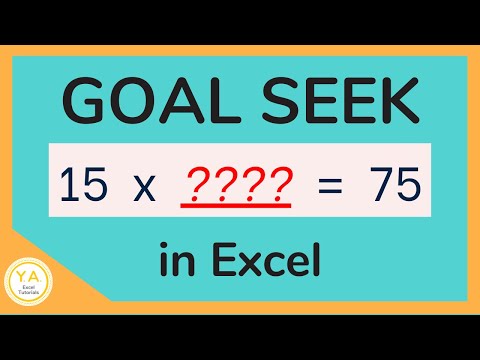WikiHow ini akan menerangkan cara mematikan kamera dan / atau FaceTime pada iPhone atau iPad anda. Sama ada anda ingin mengehadkan masa panggilan anda atau prihatin dengan masalah privasi, anda boleh mengurus tetapan Kamera dan Wajah dengan mudah hanya dengan beberapa langkah mudah.
Langkah-langkah
Kaedah 1 dari 2: Melumpuhkan Kamera

Langkah 1. Ketik Tetapan pada iPhone atau iPad anda
Ini akan melancarkan menu Tetapan pada peranti anda.

Langkah 2. Tatal ke bawah dan ketik Waktu Skrin
Ikon Waktu Skrin kelihatan seperti gelas jam di latar belakang ungu.

Langkah 3. Ketik Sekatan Kandungan & Privasi
Ikon Sekatan Kandungan & Privasi kelihatan seperti simbol "Tidak" pada latar belakang merah.

Langkah 4. Ketik Aplikasi yang Dibolehkan
Ini mesti berada di bahagian atas halaman. Sekiranya anda tidak dapat mengetuknya, geser butang di sebelahnya Sekatan Kandungan & Privasi ke kedudukan hidup (hijau).

Langkah 5. Luncurkan butang Kamera ke kedudukan "Mati"
Ia akan bertukar menjadi putih. Kini, iPhone anda tidak dapat menggunakan Kamera.
Kaedah 2 dari 2: Melumpuhkan FaceTime

Langkah 1. Buka Tetapan iPhone anda
Aplikasi ini adalah gear kelabu, biasanya terdapat di skrin utama.

Langkah 2. Tatal ke bawah dan ketik FaceTime

Langkah 3. Luncurkan butang FaceTime ke kedudukan "Mati"
Ia akan bertukar menjadi putih. Sekarang, iPhone anda tidak akan dapat membuat atau menerima panggilan FaceTime, dan aplikasi FaceTime tidak akan muncul di skrin utama.